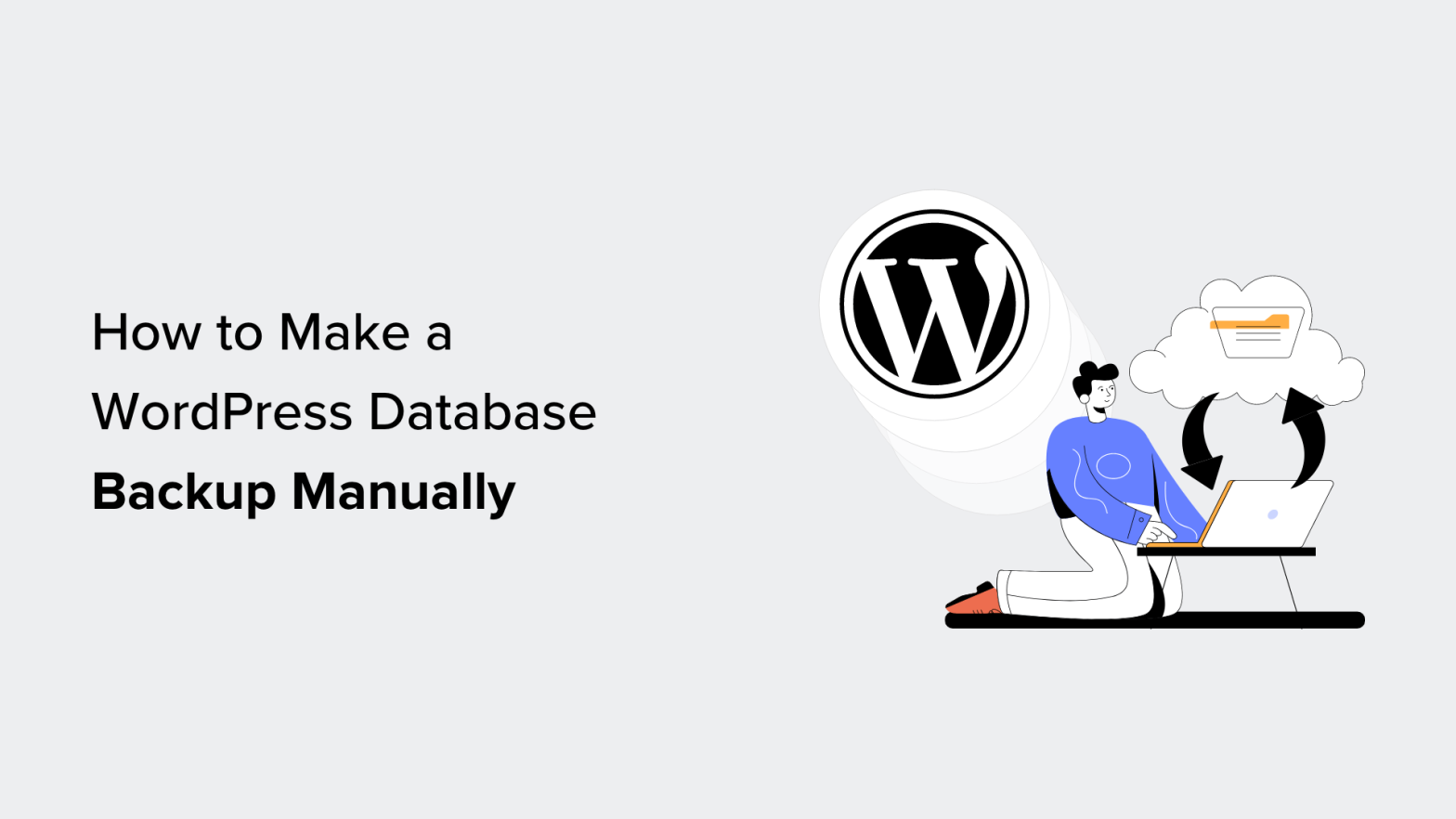پشتیبان گیری مهمترین مرحله امنیتی است و اغلب توسط صاحبان وب سایت نادیده گرفته می شود.
پشتیبان گیری دستی از پایگاه داده وردپرس راهی سریع و آسان برای دانلود تمام داده های وردپرس شما است. این یک نسخه پشتیبان کامل از وب سایت وردپرس نیست، اما برای بازیابی یک سایت وردپرس مفید است.
در این مقاله نحوه پشتیبان گیری دستی از پایگاه داده وردپرس را به شما نشان خواهیم داد.
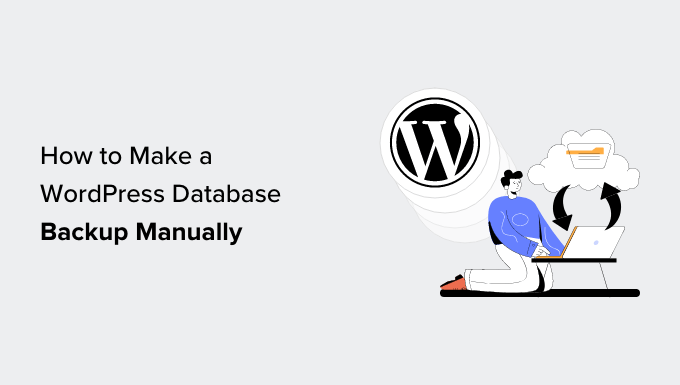
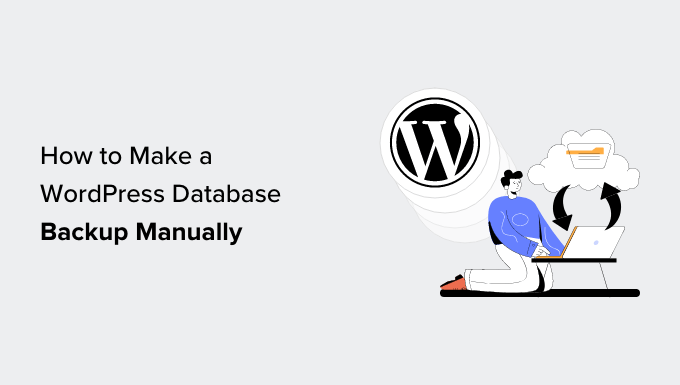
در اینجا یک مرور سریع از موضوعاتی است که در این آموزش به آنها خواهیم پرداخت:
چه زمانی و چرا یک نسخه پشتیبان از پایگاه داده وردپرس به صورت دستی تهیه کنید؟
همیشه باید یک سیستم پشتیبان وردپرس را برای سایت خود نصب و راه اندازی کنید. این به شما امکان می دهد در صورت بروز مشکل، سایت خود را بازیابی کنید.
چندین موقعیت وجود دارد که ممکن است لازم باشد به صورت دستی از یک پایگاه داده نسخه پشتیبان تهیه کنید.
به عنوان مثال، میتوانید تغییرات بزرگی را در وبسایت وردپرس خود ایجاد کنید و فقط برای حفظ امنیت، میخواهید یک نسخه پشتیبان از پایگاه داده داشته باشید.
اگر به بخش مدیریت وب سایت خود دسترسی دارید، می توانید از یک افزونه برای تهیه نسخه پشتیبان از پایگاه داده بر اساس تقاضا استفاده کنید (ما در ادامه این مقاله به شما نشان خواهیم داد که چگونه و از کدام افزونه استفاده کنید).
از سوی دیگر، در برخی موارد، ممکن است به قسمت مدیریت وب سایت وردپرس خود دسترسی نداشته باشید.
به عنوان مثال، این ممکن است زمانی اتفاق بیفتد که وب سایت وردپرس شما به دلیل خطای وردپرس هک یا غیرقابل دسترسی باشد.
این زمانی است که شما باید با استفاده از ابزار مدیریت پایگاه داده یک نسخه پشتیبان کاملاً دستی تهیه کنید (ما به شما نشان خواهیم داد که چگونه این کار را انجام دهید).
یک نسخه پشتیبان از پایگاه داده دستی دقیقاً مشابه یک نسخه پشتیبان از پایگاه داده ایجاد شده توسط یک افزونه است.
با این اوصاف، بیایید نگاهی به نحوه تهیه نسخه پشتیبان از پایگاه داده وردپرس به صورت دستی بیندازیم.
1. تهیه نسخه پشتیبان از پایگاه داده وردپرس با استفاده از یک افزونه
این روش ساده تر و توصیه می شود، اما تنها در صورتی کار می کند که به قسمت مدیریت وب سایت وردپرس خود دسترسی داشته باشید.
ابتدا باید افزونه Duplicator را نصب و فعال کنید. برای جزئیات بیشتر، به آموزش ما در مورد نحوه نصب افزونه وردپرس مراجعه کنید.
توجه داشته باشید: همچنین نسخه رایگان Duplicator وجود دارد که می توان از آن برای ایجاد نسخه پشتیبان از پایگاه داده استفاده کرد. توصیه می کنیم به نسخه پولی ارتقا دهید زیرا ویژگی های بیشتری ارائه می دهد.
پس از فعال سازی، باید به آدرس زیر بروید Duplicator Pro » بسته ها صفحه و روی دکمه “ایجاد جدید” کلیک کنید.
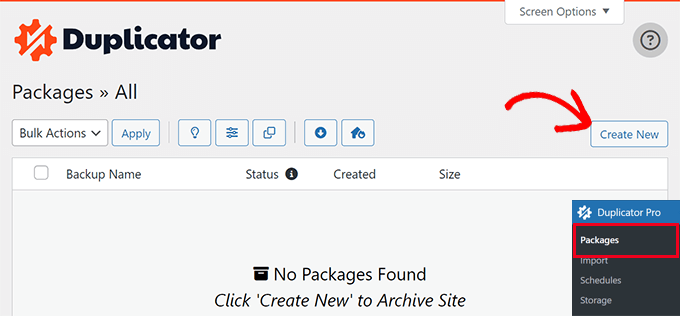
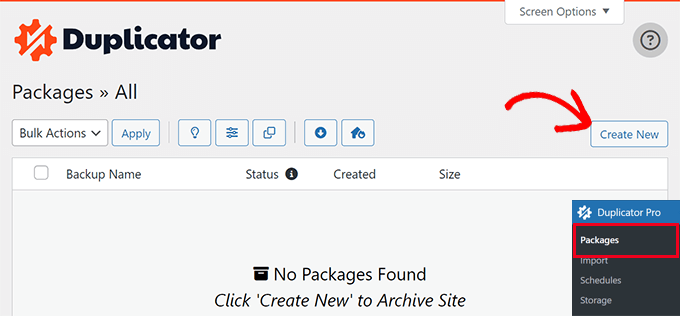
در صفحه بعدی، Duplicator به شما امکان می دهد آنچه را که می خواهید در نسخه پشتیبان قرار دهید انتخاب کنید.
“فقط پایگاه داده” را انتخاب کنید و سپس روی دکمه “بعدی” کلیک کنید.
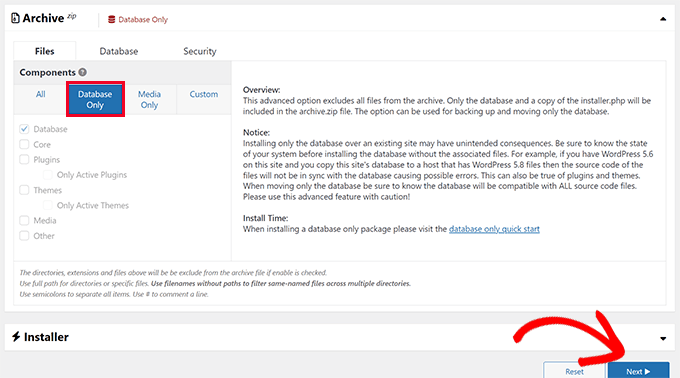
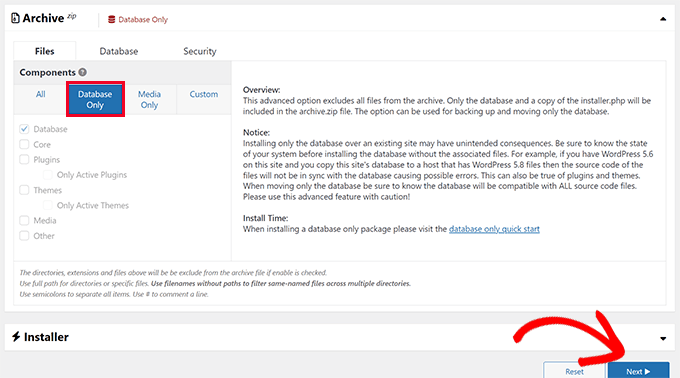
Duplicator اکنون سایت و پایگاه داده وردپرس شما را اسکن می کند.
پس از آن، نتایج اسکن را به شما نشان می دهد. ممکن است اخطاری در کنار بخش پایگاه داده وجود داشته باشد که به شما اطلاع میدهد که یک بسته فقط برای پایگاه داده ایجاد میکنید.
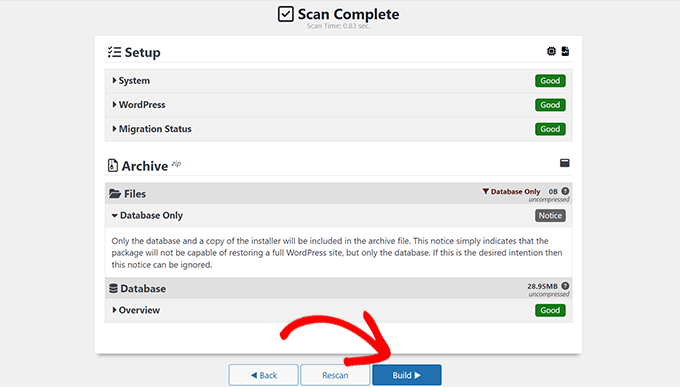
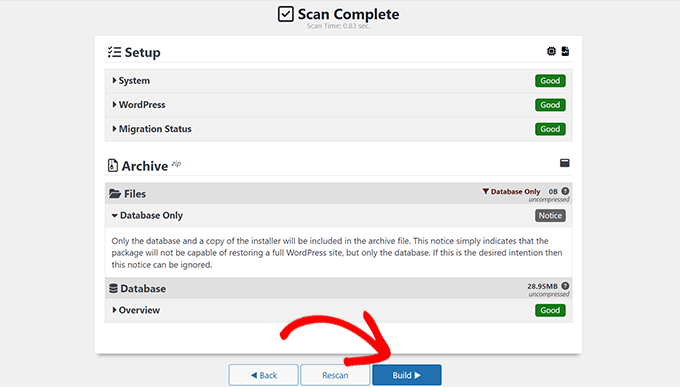
برای ادامه روی دکمه “ساخت” کلیک کنید.
Duplicator اکنون نسخه پشتیبان از پایگاه داده شما را در پس زمینه آماده می کند و پیشرفت را به شما نشان می دهد.
پس از اتمام، می توانید فایل های پشتیبان را دانلود کنید. توصیه می کنیم فایل های Archive و Installer را دانلود کنید. این به شما امکان می دهد وب سایت خود را راحت تر بازیابی کنید.
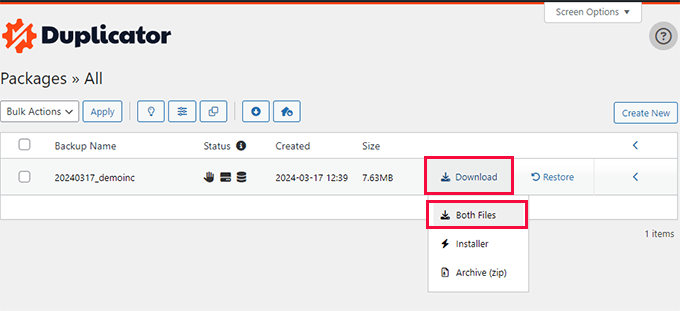
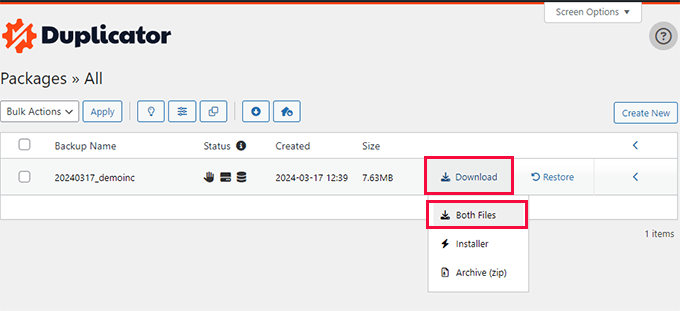
2. پشتیبان گیری دستی از پایگاه داده وردپرس با استفاده از phpMyAdmin
برای این روش از phpMyAdmin استفاده خواهیم کرد. این یک نرم افزار منبع باز است که به شما امکان می دهد پایگاه داده MySQL خود را با استفاده از یک رابط مبتنی بر وب مدیریت کنید.
phpMyAdmin روی اکثر ارائه دهندگان هاست وردپرس از پیش نصب شده است.
به خاطر این مقاله، اسکرین شات هایی از Bluehost را به شما نشان می دهیم. با این حال، روش اصلی برای اکثر ارائه دهندگان هاست یکسان است.
ابتدا باید وارد کنترل پنل میزبانی وردپرس خود شوید و روی دکمه “تنظیمات” در زیر وب سایت خود کلیک کنید.


در تنظیمات وب سایت خود، به بخش پیوندهای سریع بروید.
سپس برای ادامه روی دکمه phpMyAdmin کلیک کنید.
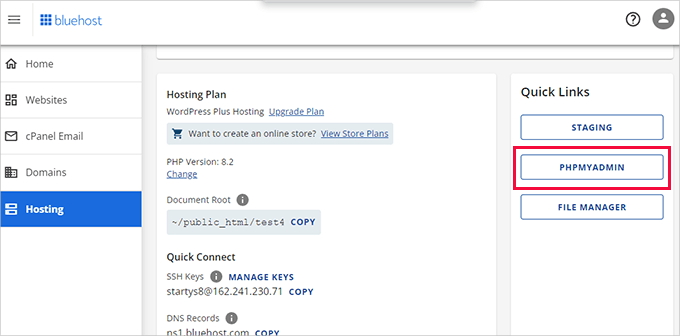
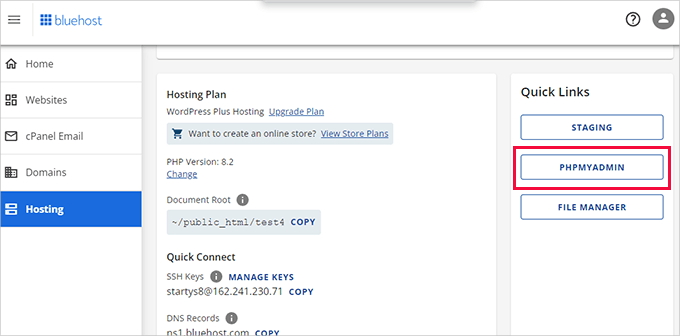
این برنامه phpMyAdmin را در یک برگه مرورگر جدید راه اندازی می کند.
از اینجا، کلیک کنید تا پایگاه داده وردپرس خود را از ستون سمت چپ انتخاب کنید و سپس روی دکمه «صادرات» در بالا کلیک کنید.
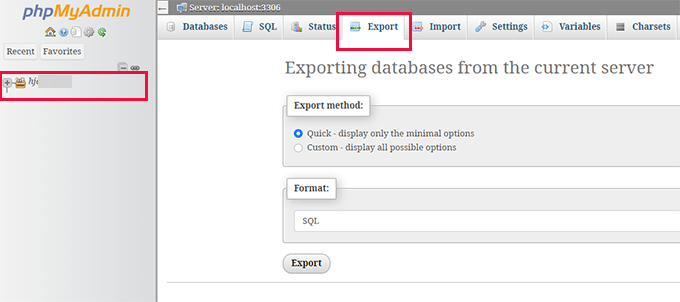
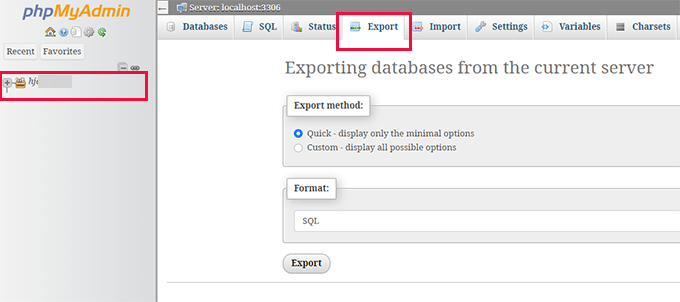
از شما خواسته می شود که روش صادرات را انتخاب کنید.
در مرحله بعد، باید “Custom” را انتخاب کنید، زیرا گزینه های بیشتری برای کاوش در اختیار شما قرار می دهد.
پس از انتخاب گزینه Custom، تمام جداول شما در پایگاه داده وردپرس شما به صورت انتخابی نشان داده می شود.
گاهی اوقات، افزونه های وردپرس جداول خود را به پایگاه داده شما اضافه می کنند. اگر جدولی وجود دارد که میخواهید از صادرات حذف شود، میتوانید آنها را لغو انتخاب کنید. اگر مطمئن نیستید، بهتر است همه آنها را انتخاب کنید.
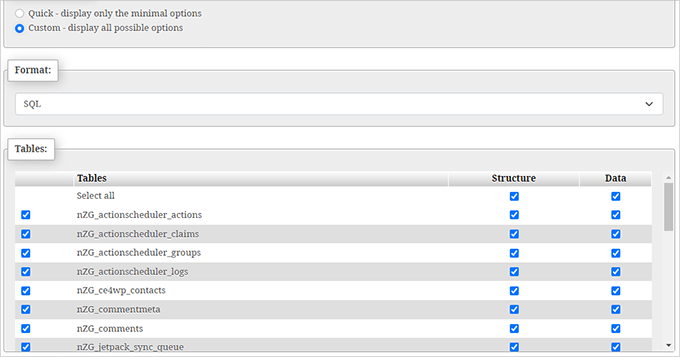
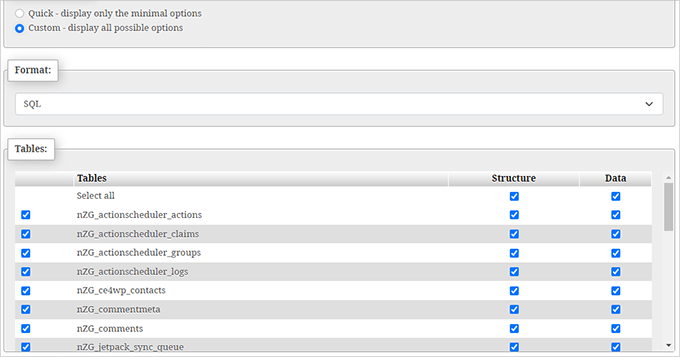
اکنون باید به بخش «خروجی» بروید.
به طور پیش فرض، phpMyAdmin خروجی فرآیند صادرات را به صورت متن به شما نشان می دهد.
شما باید با انتخاب گزینه «ذخیره خروجی در فایل» آن را تغییر دهید.
برای فشرده سازی باید گزینه zipped یا gzipped را انتخاب کنید.


اکنون، باید به پایین صفحه بروید و روی دکمه «برو» کلیک کنید. phpMyAdmin اکنون صادرات پایگاه داده را به صورت فایل فشرده یا gzip برای شما ارسال می کند.
همین. شما با موفقیت یک نسخه پشتیبان دستی از پایگاه داده وردپرس تهیه کرده اید.
3. ایجاد یک نسخه پشتیبان دستی از پایگاه داده وردپرس از سی پنل
اکثر شرکتهای میزبان وردپرس راههای آسانی را برای دانلود پشتیبانهای درخواستی ارائه میدهند. در اینجا نحوه ایجاد یک نسخه پشتیبان دستی از پایگاه داده وردپرس از داشبورد میزبانی خود آورده شده است.
ارائه دهندگان هاستینگ مانند Bluehost، SiteGround و HostGator همگی گزینه های مشابهی دارند.
به خاطر این آموزش، اسکرین شات هایی از Bluehost را به شما نشان می دهیم. با این حال، روش اصلی برای میزبان های دیگر کاملاً مشابه است.
ابتدا وارد داشبورد حساب میزبانی خود شوید و روی دکمه “تنظیمات” در زیر وب سایت خود کلیک کنید.


در صفحه بعدی، باید به تب «پیشرفته» بروید.
از اینجا، به سادگی به قسمت cPanel بروید و روی دکمه “Manage” کلیک کنید.


با این کار رابط cPanel در یک تب جدید مرورگر راه اندازی می شود.
از اینجا، فقط به قسمت فایل ها بروید و روی دکمه «پشتیبان گیری» کلیک کنید.
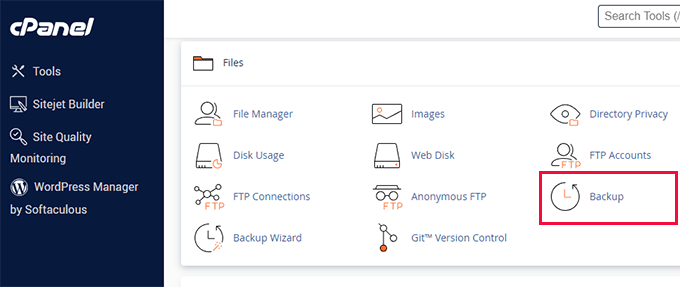
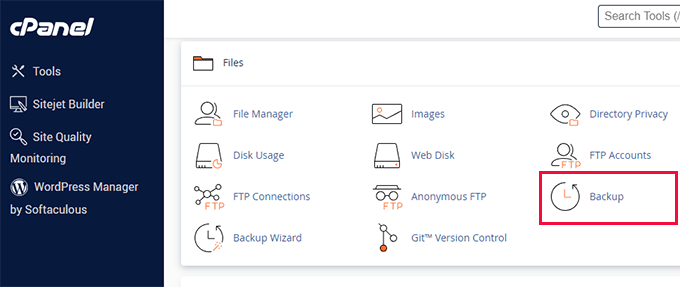
در صفحه پشتیبانگیری، به قسمت پشتیبانگیری جزئی بروید.
از اینجا باید روی نام پایگاه داده خود کلیک کنید تا فایل پشتیبان پایگاه داده خود را دانلود کنید.
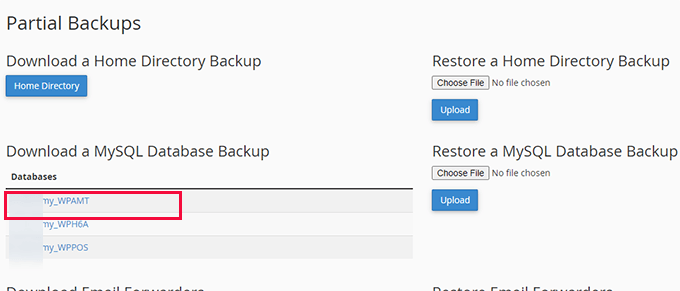
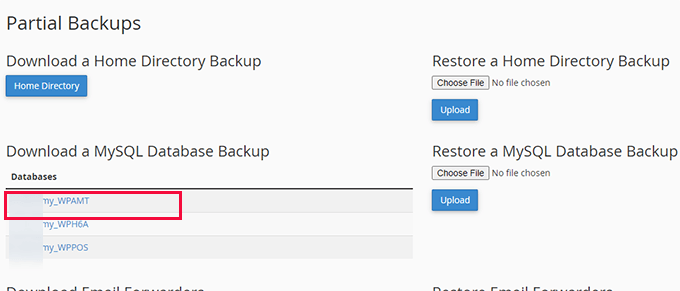
همچنین در صورت نیاز می توانید نسخه پشتیبان از فایل های وردپرس خود را از این صفحه دانلود کنید.
بازیابی نسخه پشتیبان از پایگاه داده وردپرس
پس از دانلود نسخه پشتیبان پایگاه داده وردپرس، می توانید به تعمیر سایت وردپرس هک شده خود ادامه دهید یا هر تغییر دیگری را که نیاز دارید انجام دهید.
در بسیاری از موارد، احتمالاً نیازی به بازیابی وب سایت خود از نسخه پشتیبان نخواهید داشت.
اما در صورت انجام، ما یک راهنمای گام به گام مفصل در مورد بازیابی وردپرس از پشتیبان داریم. این همه گزینه های رایج پشتیبان گیری وردپرس از جمله بازیابی از پشتیبان گیری از پایگاه داده را پوشش می دهد.
یک سیستم پشتیبان گیری خودکار مناسب برای آینده راه اندازی کنید
شما می توانید به صورت دستی از پایگاه داده وردپرس نسخه پشتیبان تهیه کنید، اما به خاطر داشته باشید که این جایگزینی برای یک راه حل مناسب پشتیبان گیری برای سایت وردپرس شما نیست.
شرایطی وجود دارد که ممکن است به پایگاه داده وردپرس خود دسترسی نداشته باشید. به عنوان مثال، اگر شرکت میزبان شما حساب شما را به حالت تعلیق درآورد یا داده های وب سایت شما را از دست بدهد، ممکن است این اتفاق بیفتد.
سناریوی احتمالی دیگر زمانی است که یک هکر کد مخرب را به پایگاه داده وردپرس شما تزریق می کند. پاک کردن پایگاه داده آلوده بسیار دشوارتر خواهد بود.
به همین دلیل است که پیشنهاد می کنیم از یک افزونه پشتیبان گیری مناسب برای ذخیره خودکار نسخه های پشتیبان پایگاه داده وردپرس در فضای ابری استفاده کنید.
توصیه می کنیم از Duplicator استفاده کنید. به طور خودکار نسخههای پشتیبان شما را در یک سرویس ذخیرهسازی ابری مانند Google Drive، Dropbox، OneDrive و غیره ایجاد و ذخیره میکند.
می توانید این راهنما را در مورد نحوه پشتیبان گیری خودکار از وردپرس برای دستورالعمل های دقیق ببینید.
امیدواریم این مقاله به شما کمک کند تا یاد بگیرید چگونه به صورت دستی یک نسخه پشتیبان از پایگاه داده وردپرس تهیه کنید. همچنین ممکن است بخواهید راهنمای ما را در مورد نحوه بازیابی سایت وردپرس خود تنها با یک نسخه پشتیبان از پایگاه داده یا انتخاب های متخصص ما از بهترین افزونه های پایگاه داده وردپرس ببینید.
اگر این مقاله را دوست داشتید، لطفاً در کانال یوتیوب ما برای آموزش های ویدیویی وردپرس مشترک شوید. شما همچنین می توانید ما را در پیدا کنید توییتر و فیس بوک